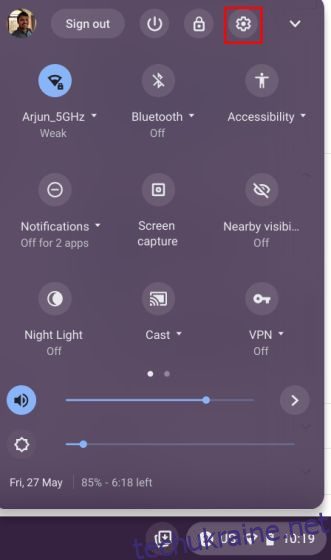Автоматичне клацання є однією з основних функцій доступності в Chromebook. Як випливає з назви, він автоматично натискає кнопку, меню, перемикач, по суті, будь-який елемент інтерфейсу користувача, який виконується. Вам просто потрібно перетягнути і навести курсор на кнопку, і вона буде автоматично натиснута. Ця функція корисна для користувачів із діагностованими руховими порушеннями. Через порушення, користувачі не можуть контролювати свої м’язи і натискати будь-які кнопки пальцями, що призводить до втрати функції частини тіла. Щоб вирішити цю проблему та допомогти користувачам з обмеженими можливостями, Google розробив автоматичні кліки в ОС Chrome. Тож, якщо ви хочете дізнатися, як увімкнути автоматичні кліки на Chromebook, дотримуйтесь нашого посібника нижче.
Автоматичний клікер у Chromebook (2022)
Ми згадали простий спосіб увімкнути цю потужну функцію доступності на Chromebook. Ця функція доступна в ОС Chrome з 2015 року, тому всі комп’ютери Chromebook — старі й нові — підтримують автоматичне натискання. Просто дотримуйтесь нашого посібника та швидко налаштуйте його. Ось як ви можете це зробити:
Як увімкнути автоматичні кліки в ОС Chrome
1. Щоб увімкнути автоматичні кліки в Chromebook, спершу потрібно відкрити панель швидких налаштувань у нижньому правому куті. Після цього натисніть значок зубчатого колеса, щоб відкрити налаштування.
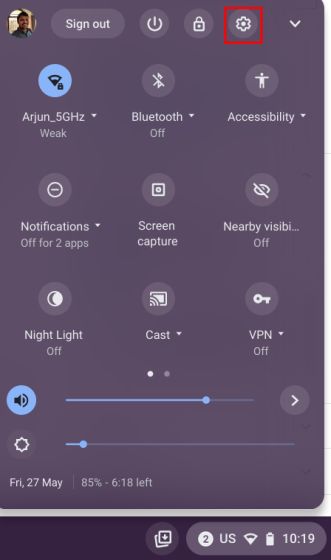
2. На сторінці налаштувань натисніть «Додатково» на лівій бічній панелі, щоб розгорнути меню, а потім відкрийте параметри «Доступність».
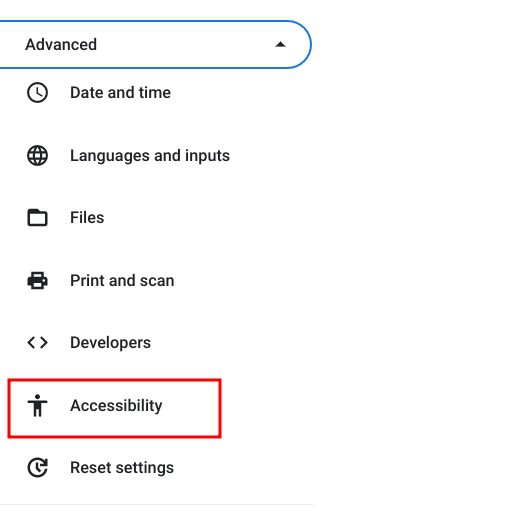
3. Тут натисніть «Керувати функціями доступності» на правій панелі.

4. Далі прокрутіть униз і знайдіть розділ «Миша та тачпад». Під ним увімкніть перемикач «Автоматично натискати, коли курсор зупиняється». Це дозволить автоматичні кліки на вашому Chromebook.
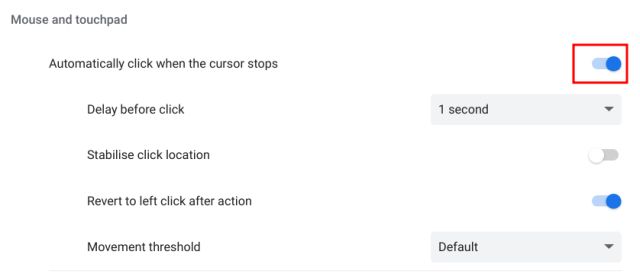
5. Тепер, коли ви переміщуєте курсор до будь-якого елемента, який виконується, він автоматично натискатиме кнопку або елемент інтерфейсу користувача.
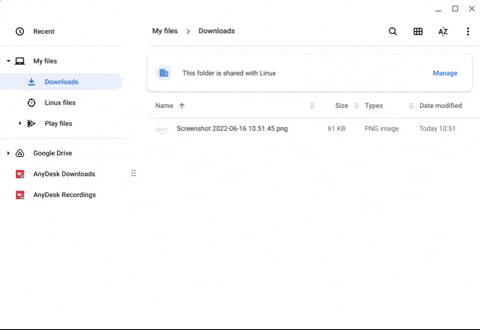
Як налаштувати автоматичний клікер в ОС Chrome
Якщо ви хочете налаштувати функцію автоматичного клацання в ОС Chrome з різними функціями, ви можете зробити це легко. Ось як це працює:
1. Після ввімкнення цієї функції в нижньому правому куті вашого Chromebook з’явиться плаваюче меню. Тут ви можете вибрати між лівою кнопкою миші, клацанням правою кнопкою миші, подвійним клацанням, клацанням і перетягуванням та прокручуванням для автоматичних клацань. По суті, ви можете зіставити автоматичне клацання з будь-якою функціональністю миші, за винятком безперервного клацання.
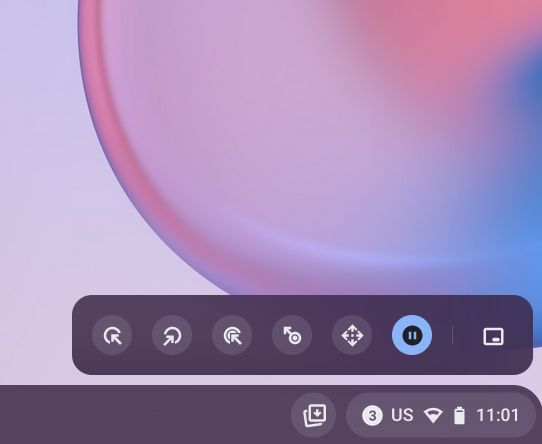
2. На сторінці налаштувань доступності ви також можете вибрати час затримки перед клацанням миші, поріг переміщення тощо.
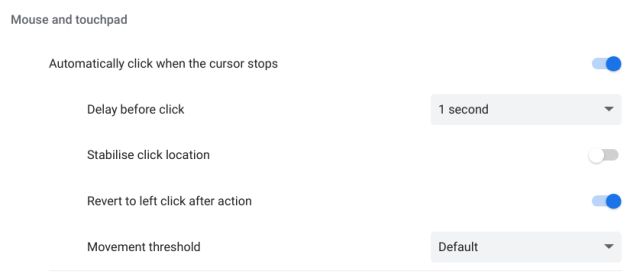
Як вимкнути автоматичні кліки в Chromebook
Якщо ви хочете вимкнути автоматичні кліки на своєму Chromebook, ви можете просто відстежити свої кроки та припинити використання цієї функції. Перейдіть до «Налаштування -> Додатково -> Доступність -> Керувати функціями доступності”. Потім вимкніть перемикач «Автоматично клацати, коли курсор зупиняється».
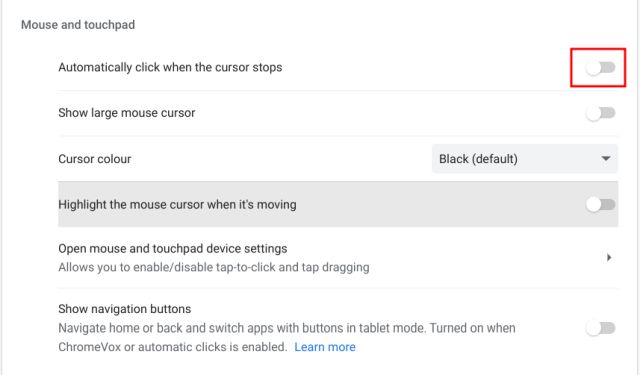
Часті запитання (FAQ)
Що таке функція автоматичних кліків у Chromebook?
Автоматичні кліки — це функція доступності, яка дозволяє натискати кнопки та меню, просто наводячи курсор на елемент інтерфейсу користувача. ChromeOS автоматично натисне кнопку. Ця функція корисна для користувачів, у яких діагностовано рухові порушення.
Як увімкнути автоматичні кліки на Chromebook?
Ви можете відкрити Налаштування та перейти до Додатково -> Доступність -> Керувати функціями доступності. Тут увімкніть перемикач «Автоматично клацати, коли курсор зупиняється».
Яка версія ОС Chrome підтримує автоматичні кліки?
Автоматичне клацання використовується на Chromebook протягом тривалого часу, тому всі старі та нові Chromebook постачаються з цією функцією спеціальних можливостей.
Як вимкнути автоматичні кліки в Chromebook?
Просто відкрийте сторінку налаштувань і перейдіть до Додатково -> Доступність -> Керувати функціями доступності. Прокрутіть вниз і вимкніть «Автоматично натискати, коли курсор зупиняється».
Чи можемо ми постійно натискати з функцією автоматичних кліків у ChromeOS?
Ні, функція автоматичних клацань не підтримує безперервне клацання. Однак ви можете натискати правою кнопкою миші, клацнути лівою кнопкою миші, перетягувати та прокручувати.
Увімкніть автоматичні кліки в ОС Chrome прямо зараз
Таким чином ви можете ввімкнути автоматичні кліки в ChromeOS. Як я згадував вище, ця функція доступності може бути надзвичайно корисною для користувачів, які страждають від рухових порушень. Це може допомогти вам автоматично натискати кнопки, щоб вам не доводилося рухати м’язами. У всякому разі, це все від нас у цьому посібнику. Якщо ви хочете ввімкнути іншу функцію спеціальних можливостей, радимо ввімкнути прямі субтитри на своєму Chromebook. А щоб дізнатися більше порад і підказок щодо ОС Chrome, у нас є зручний посібник на нашому веб-сайті. Нарешті, якщо у вас виникли запитання, повідомте нас у розділі коментарів нижче.